Simyo es la OMV propiedad de Orange que utiliza su red fija y móvil para ofrecer sus servicios, otro de los servicios que comparte con la operadora naranja es el suministro de dispositivos para la conexión de Internet con fibra en casa. Analizamos las características del router Livebox Fibra del OMV naranja y el servicio Wifi 4G.
Simyo pone a disposición de sus clientes dos tipos de enrutadores para la conexión a Internet. Podemos contratar la Fibra en nuestro hogar e instalaremos Livebox Fibra, ésta es una denominación comercial propia de la marca, realmente este dispositivo se suministra con dos modelos diferentes: Arcadyan y Sagemcom. Para el servicio Wifi 4G dispones de varias tarifas a medida y también tienes la posibilidad, aunque no es imprescindible, de adquirir en la tienda online del operador el router mifi 4G de Alcatel.
Devolución y averías
Simyo no te cobrará nada por el enrutador ni por su instalación, pero si no se cumplen ciertas condiciones tendremos que abonar algunos importes. Para el caso de la compra del mifi 4G se trata como en cualquier otra compra por Internet que dispone de dos años de garantía y 14 días para devolver el producto sin justificación.
Si contratas fibra, te regalan la instalación si te quedas más de 90 días. Si tienes que irte antes, no pasa nada, pero te cobraran la parte proporcional de la instalación en función de los días que quedan hasta esos 90 días (máximo 120€). Es decir, si te vas al mes y medio, pagas 60€.
Instalación
Por un lado, recordemos que todos los clientes deben abonar 15€ en concepto de la gestión del alta del servicio de Fibra para Internet en casa. Una vez se haya tramitado el alta concertaremos una cita con el técnico para realizar la instalación. Luego, te cobraran el precio de la fibra que has contratado cada mes y ya está. Sin cuotas de mantenimiento de línea, alquiler de router, ni líos. Además, en Simyo muestran todos los precios con IVA incluido.
Como decíamos antes, la instalación es «casi» gratuita y el dispositivo se suministra en concepto de alquiler gratuito, una cesión. Es decir, nunca será de nuestra propiedad, pero podremos hacer uso de él sin pagar nada.
Devolución
Como el router de Simyo es cedido por la compañía, nos lo deja mientras seamos sus clientes, si en algún momento decidimos darnos de baja del servicio lo tendremos que devolver. Para la devolución, la operadora contactará con una empresa de mensajería que pasará a recogerlo en el domicilio o nos ofrecerá otras alternativas para la devolución.
La “fianza” que tendremos que abonar es de 50€ si se da una de estas circunstancias:
- Que lo devolvamos pasados 45 días desde la comunicación de la baja del servicio.
- Que lo devolvamos en mal estado, que no funcione adecuadamente.
- Que decidamos quedárnoslo.

Routers de fibra
Para el servicio de Internet con Fibra en el hogar, el operador de telefonía instala dos modelos similares que los incluye dentro de la denominación comercial Livebox Fibra. Ambas opciones, fabricadas por Arcadyan y Sagemcom, disponen de las mismas especificaciones, incluso en diseño son prácticamente idénticos. La única diferencia apreciable es la disposición de los puertos en la parte trasera.
En el modelo de Arcadyan tendremos, en este orden:
- Puerto de fibra óptica.
- 2 puertos para líneas de teléfono.
- 4 puertos para conexiones de red LAN Gigabit Ethernet.
- Botón de selección de servicio.
- Puerto USB.
- Botón de reseteo.
- Toma de alimentación.
- Botón de encendido / apagado.
El modelo Sagemcom integra en este orden:
- 2 puertos de telefonía.
- 4 puertos para conexión de red.
- Botón de reset.
- Puerto USB.
- Puerto de fibra.
- Selector de servicio.
- Toma de corriente.
- Botón encendido / apagado.
Ambos modelos están diseñados para ofrecer el mismo tipo de servicio y las especificaciones técnicas que presentan son las mismas en ambos casos:
- Procesador MIPS-32 Dual Core 600 MHz.
- Memoria NAND FLASH 128 MB.
- Memoria DDRAM 256 MB.
- FTTH con ONT integrada.
- WiFi doble banda 11ac MU-MIMO 4z4 y 11n MIMO 2×2
- UPnP y DNS dinámicos.
- Compatible con DLNA.
- Wi-Fi 2.4GHz 802.11b/g/n 2X2 hasta 300 Mbps (2 antenas).
- WiFi 5 GHz 802.11 ac/n/a $X$ hasta 1700 Mbps (4 antenas).
- Ancho de canal hasta 80 MHz
- Red de invitados
- Botón WPS.
- Servicio de voz (SIP).
Los requisitos mínimos que necesitan es un procesador a un 1 GHZ o superior, tarjeta de red o conexión WiFi y sistema operativo Windows, Mac OS o Linux.
Ambos dispositivos disponen de unos indicadores LED visuales para conocer el estado del servicio o si hay algún problema con la conexión:
- Power: color verde significa encendido y apagado significa que no recibe alimentación eléctrica.
- Fibra: si está rojo es que no se recibe señal, si parpadea en naranja recibe señal y la está validando, en verde significa que el enlace está activo y todo es correcto.
- Internet: si está apagado es que se espera la asignación de la dirección IP, encendido en verde para cuando ya estamos conectados a Internet.
- Teléfono: apagado para servicio no disponible, verde es servicio disponible y parpadeando se refiere a una llamada activa o teléfono descolgado.
- LAN: está apagado cuando no hay tráfico de datos y parpadea en verde cuando sí lo hay.
- Wi-Fi: apagado es que no hay servicio, verde es que el servicio está activado, parpadeo en verde habla de emparejamiento WPS activo, azul es para la red de invitados y si parpadea en azul es que está en administración remota temporal (15 min).
- Actualización: Si está azul y parpadeando significa que el router está actualizando el firmware. Es imprescindible no apagar el router durante este proceso.
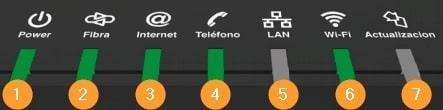
Configurar routers
Como suele ser habitual en los casos de dispositivos suministrados por la operadora, ésta diseña un “portal” de configuración propio para poder modificar varios aspectos de la conexión de red sin tener que adentrarnos en los menús diseñados directamente por los fabricantes de los dispositivos, que no son especialmente intuitivos.

Acceder
Para acceder al panel de configuración de Livebox Fibra de Simyo tendremos que conectarnos a nuestra red e ir a la dirección http://192.168.1.1 desde nuestro navegador web. Importante, para acceder al panel de configuración tendremos que escribir “admin” como usuario y la contraseña es la misma que viene predeterminada para la red WiFi en la pegatina de la parte posterior del aparato.
La fibra de simyo tiene CGNAT y no se puede asignar una IP fija o sacar la línea de fibra del CGNAT. Hoy en día, la mayoría de opciones funcionan correctamente con CGNAT, pero puede haber algunas opciones de ciertos juegos online o aplicaciones que necesiten otra configuración. En ese caso, estas opciones podrían no estar disponibles.
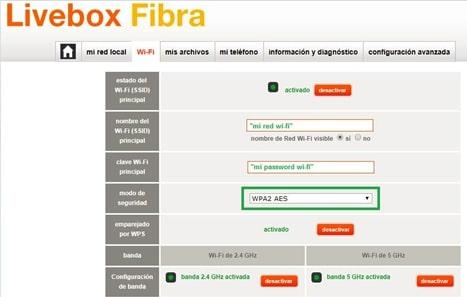
Cambiar contraseña y red
Es importante, por seguridad, cambiar al menos las contraseñas de acceso a la red WiFi y a la configuración del propio enrutador para que nadie que haya tenido acceso al dispositivo pudiera acceder a nuestra red. Para cambiar la contraseña de acceso a Livebox Fibra seguiremos estos pasos:
- Iremos al menú Configuración avanzada de la barra superior.
- Hacemos clic en Administración.
- Introducimos la contraseña actual (contraseña de la red WiFi en la pegatina).
- Indicamos la nueva contraseña dos veces.
- Pulsamos en Guardar.
Puedes ver la contraseña y el nombre de la red por defecto en la pegatina que está debajo de tu router. Si has cambiado la contraseña y no te acuerdas, puedes resetearlo y se establecerá de nuevo el nombre de la red y la contraseña por defecto. Para cambiar el nombre SSID de la red WiFi (el nombre que se muestra cuando buscamos redes inalámbricas desde un dispositivo) y la contraseña de acceso debemos hacer lo siguiente:
- Acedemos al menú de configuración.
- Hacemos clic en WiFi de la parte superior.
- Modificamos el campo Nombre del Wi-Fi.
- Modificamos el campo Clave del Wi-Fi principal.
A veces nos preocupamos por si se da la circunstancia de que olvidamos la clave del WiFi, lo mismo que si desactivamos el nombre público de la red, para eso tenemos el botón Reset en la parte posterior del aparato, bastará con pulsarlo para restaurar los valores de fábrica.
Crear red de invitados
Las redes de invitados son unas redes adicionales que podemos activar de forma temporal con nombres SSID y contraseña propios programando de antemano, si queremos, la hora de desconexión. De esta manera evitamos tener que compartir nuestra clave de acceso habitual con terceras personas. Si se trata de gente muy allegada probablemente no suponga un peligro, pero así evitamos estar en el compromiso de tener que dar acceso a un desconocido. Así crearemos la red de invitados con Livebox Fibra:
- Accedemos al panel de control a través de http://192.168.1.1
- Pulsamos en el menú WiFi de la parte superior.
- Elegimos en el menú lateral izquierdo Wi-Fi de invitados.
- Rellenamos los campos: Nombre, temporizador y clave.
- Pulsamos el botón Guardar.
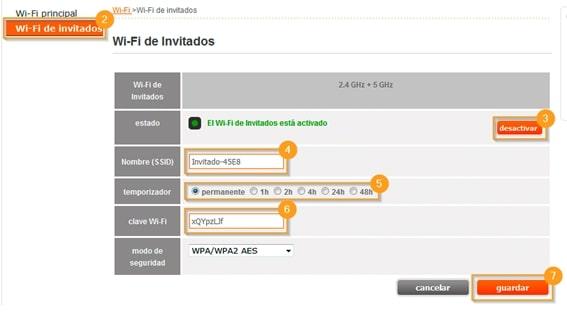
Otras configuraciones
El panel de control de Livebox Fibra permite otros tipos de configuraciones muy útiles para algunos casos concretos.
Wi-Fi inteligente
Esta opción permite elegir de forma automática el mejor canal entre la red 2,4 GHz y la de 5 GHz para obtener el mejor rendimiento dependiendo de la saturación de los canales de cada tipo de red y las interferencias. Para activarlo tendremos que hacer esto:
- Acceder al panel de control.
- Haz clic en WiFi en la parte superior de la pantalla.
- Pulsa en Wi-Fi principal dentro del menú lateral izquierdo.
- Verás el campo Wi-Fi inteligente activado, en caso contrario, actívalo.
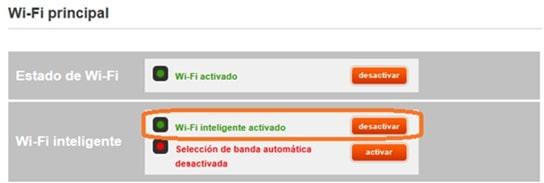
Si no logras ver el campo correspondiente al WiFi inteligente es probable que aún no hayas recibido la última actualización por lo que deberás esperar para poder activarlo.
Programación de apagado y encendido
Cuando las rutinas en nuestros hogares se repiten nos puede interesar programar la activación de la red Wi-Fi para que no esté funcionando 24 horas al día. Para programar la activación y desactivación del Wi-Fi con Livebox Fibra tenemos que seguir estos pasos:
- Accedemos al panel de control.
- Vamos al menú Wi-Fi de la parte superior.
- Hacemos clic en Wi-Fi principal del menú lateral izquierdo.
- Pulsamos en Definir programación horaria del Wi-Fi.
- En el Planificador del Wi-Fi seleccionaremos las horas en las que la red inalámbrica debe estar activada.
- Pulsamos en Guardar.
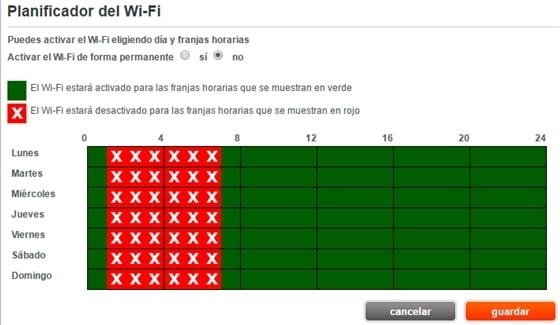
Ver dispositivos conectados y restringir el acceso
Dentro del menú del panel de control iremos a la sección Mi red local dentro del menú superior y tendremos acceso a la lista de dispositivos conectados y a la lista de dispositivos desconectados (es decir, que han estado conectados recientemente) pulsando en los botones con esos nombres.
Si queremos restringir el acceso a alguno de los dispositivos que nos aparecen en las listas mencionadas tendremos que seleccionarlo con el botón izquierdo del ratón y abrir el menú desplegable, bastará con hacer clic en Modo de control de acceso a Internet para decidir si lo queremos bloquear de forma permanente o si queremos permitir el acceso solo en unas horas determinadas.
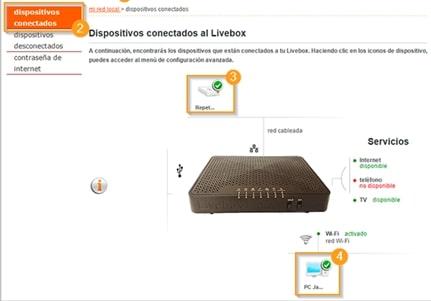
Otros routers: WiFi 4G
Para los usuarios que quieren tener acceso a Internet sin necesidad de instalar un dispositivo en casa porque quieren tener libertad de movimientos existen los bonos de datos “Tarifas grandes solo para navegar” que, junto con un router mifi 4G que nos permitirá navegar a través de la red móvil de Simyo (Orange). Los bonos que se ofertan actualmente para navegar son estos:
- 12 GB: 4,5 euros al mes.
- 20 GB: 7 euros al mes.
- 40 GB: 11 euros al mes.
- 100 GB: 17 euros al mes.
Las velocidades que arroja la red 4G de Orange giran en torno a los 20 Mbps y 50 Mbps de bajada.

Características
El router mifi 4G que se ofrece es el Alcatel Link Zone MW40V por un precio de 36 euros en un pago único (o 1,5 euros durante 24 meses sin coste de pago inicial) disponible en la tienda online. Las especificaciones técnicas de este modelo son:
- Conectividad hasta 150 Mbps.
- 16 dispositivos de forma simultánea.
- Wi-Fi 802.11 b/g/n 2.4 GHz.
- Ranura para tarjeta micro SIM.
- Batería de 2150 mAh (hasta 8 horas).
- Botón WPS.
- LED indicador de cobertura, WiFi, mensajes y estado de la batería.
- Disponible para Windows y Mac OS.
- Dimensiones: 87,6 x 59,6 x 12,6 mms.
- Peso: 78 gramos.
Cómo configurar
Para poder acceder al menu de configuración tienes que conectarte a su red WiFi y entrar en http://192.168.1.1 desde tu navegador web. Directamente se abrirá el panel de configuración, cuando hagas clic en cualquiera de los elementos se te pedirá la contraseña: admin.
Una vez dentro del panel podrás configurar de la misma manera que sucede con los aparatos de sobremesa los aspectos relacionados con la red Wifi (modificar el nombre SSID y la contraseña de acceso) y establecer el límite máximo de dispositivos conectados de forma simultánea (si no quieres compartir el ancho de banda con nadie indica 1 dispositivo).

